win7出现内存不能为written怎么解决?在使用电脑的过程中不可避免的会出现各种状况,而弹窗出现内存不能为written的情况也是经常遇到了,不论你是使用什么系统都会出现这个问题,当出现这个问题时我们应该怎么解决呢?相信很多人都不知道吧。下面就是浏览器之家小编为你们带来的快速处理弹窗内存不能为written教程。
快速处理弹窗内存不能为written教程
方法一、
通过按快捷键“WIN+R”弹出运行。
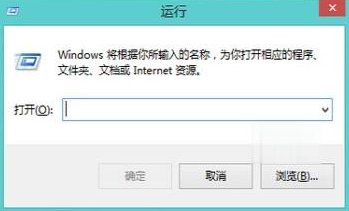
输入cmd后点击确定按钮,进入DOS命令界面。
在命令提示符下输入:for %1 in (%windir%\system32\*.dll) do regsvr32.exe /s %1,输好代码后,敲击回车键。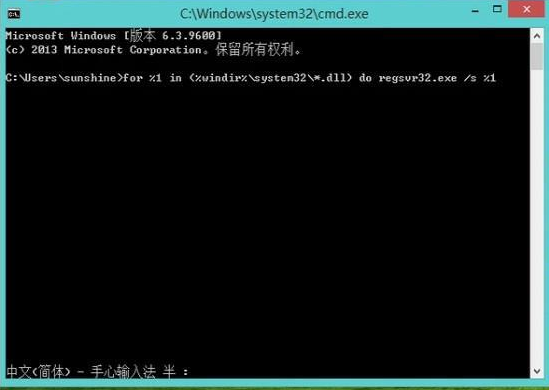
系统开始重新注册dll文件,这需要稍微等待一段时间,等dll文件重新注册完成后内存不能为read或written的问题就解决了。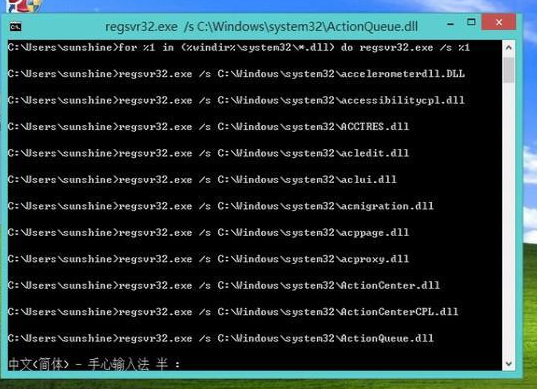
f
方法二、
按下键盘上的win+r打开电脑的运行功能,输入regedit进入注册表。在HKEY_LOCAL_MACHINESOFTWAREMicrosoftWindowsCurrentVersionExplorerShellExecuteHooks下,应该只有一个正常的键值"{AEB6717E-7E19-11d0-97EE-00C04FD91972}, 将其他的删除即可。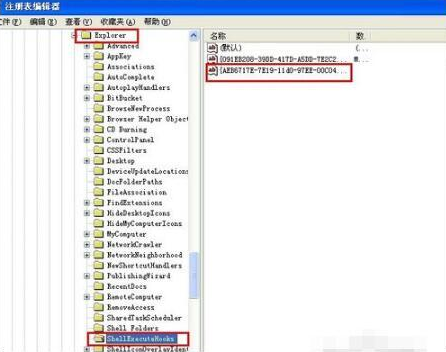
方法三、
1.按下win+r打开电脑上的运行功能,输入services.msc,之后点击确定。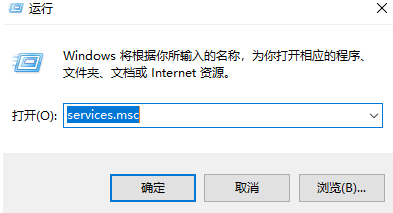
2.在服务窗口中找到Windows Management Instrumentation服务,单击“停止”,然后点击确定。
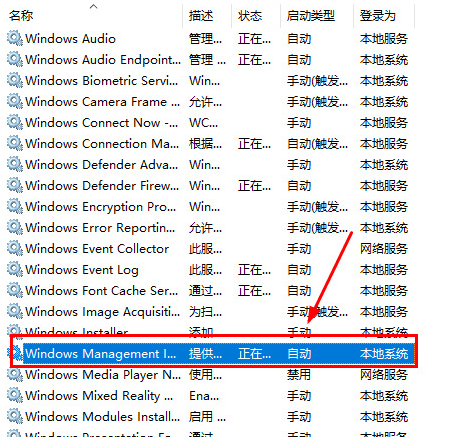
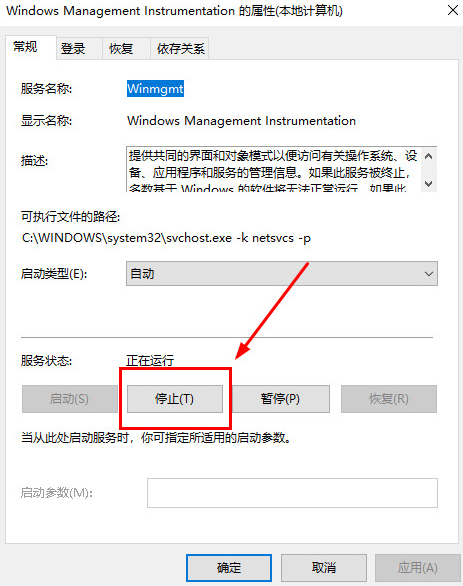
3.还是按下win+r,打开电脑的运行功能,输入repository。对文件夹窗口全部文件进行备份(自带或U盘),备份完后将文件夹中全部删除。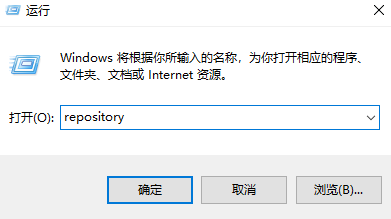
4.重启关机后打开服务展开“Windows Management Instrumentation”,按钮“启用”,运行正常服务启动。之后就可以正常使用软件或者运行游戏了。如果该方法无效的话,记得还原repository中删除的文件,不然可能会影响系统正常运行。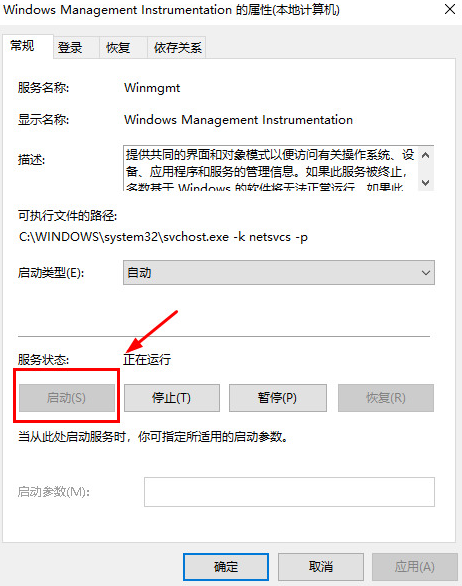
方法四、
可能是内存条或者硬盘不兼容导致的。重新插拔一下内存条和硬盘即可。
以上就是全部关于win7出现内存不能为written怎么解决-快速处理弹窗内存不能为written教程,更多精彩内容请关注浏览器之家。














